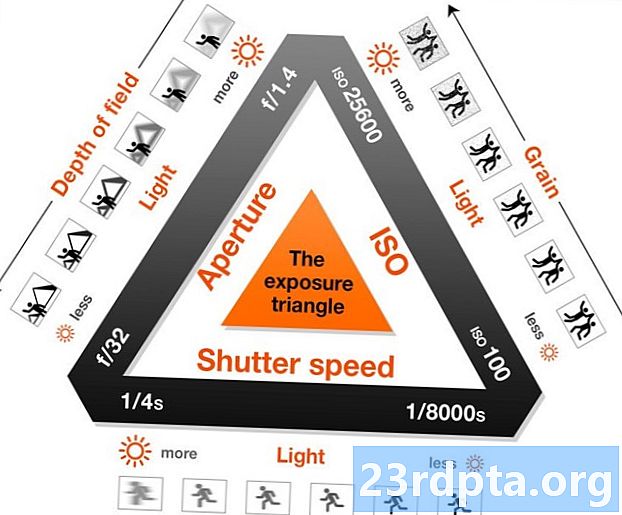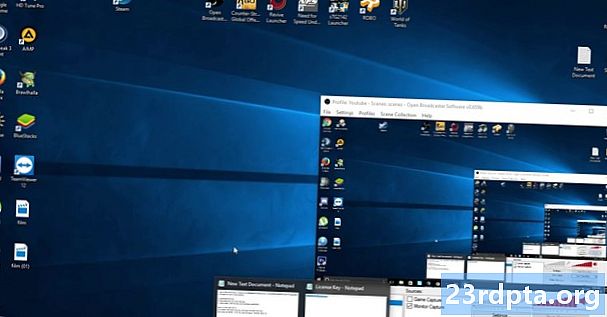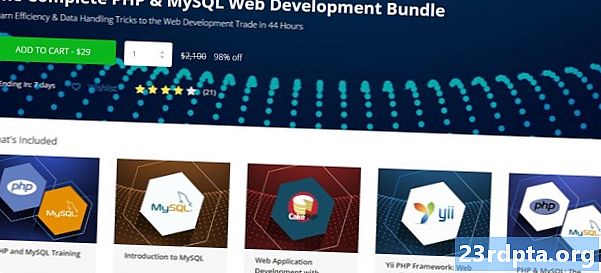কন্টেন্ট
- গুগল প্লে স্টোরে একটি অ্যাপ বা গেম কীভাবে সন্ধান করবেন
- গুগল প্লে স্টোর থেকে কীভাবে ফ্রি অ্যাপস এবং গেমগুলি ইনস্টল করবেন
- গুগল প্লে স্টোর থেকে প্রদত্ত অ্যাপস এবং গেমগুলি কীভাবে ইনস্টল করবেন
- গুগল প্লে স্টোরে কোনও অর্থ প্রদানের পদ্ধতি কীভাবে যুক্ত করবেন
- গুগল প্লে স্টোর গিফট কার্ড কীভাবে ছাড়বেন
- গুগল প্লে স্টোরে অ্যাপস এবং গেমস কীভাবে আপডেট করবেন
- গুগল প্লে স্টোরে অ্যাপস এবং গেমগুলির জন্য কীভাবে অটো আপডেট চালু করবেন update
- গুগল প্লে স্টোর থেকে অ্যাপস এবং গেমগুলি আনইনস্টল করবেন কীভাবে
- কীভাবে অ্যান্ড্রয়েড হোম স্ক্রিন থেকে অ্যাপস এবং গেমগুলি আনইনস্টল করবেন
- গুগল প্লে স্টোরে আপনার অ্যাপ্লিকেশন লাইব্রেরি থেকে কীভাবে অ্যাপস সরিয়ে ফেলা যায়

- টোকা প্লে দোকান আইকন আপনার হোম স্ক্রিনে।
- টোকা শীর্ষ চার্ট সর্বাধিক জনপ্রিয় অ্যাপ্লিকেশন এবং গেমস দেখতে পর্দার শীর্ষের দিকে।
- টোকা ধরন ডেটিং, ফটোগ্রাফি বা আবহাওয়ার মতো বিভাগগুলি দ্বারা অ্যাপ্লিকেশনগুলি ব্রাউজ করতে।
- টোকা সম্পাদকের পছন্দ গুগল দ্বারা সজ্জিত কিছু দুর্দান্ত অ্যাপ্লিকেশন দেখতে।
এটি গেম এবং অ্যাপ্লিকেশন উভয়ই প্রদর্শন করবে। আপনি যদি কেবল গেমগুলি ব্রাউজ করতে চান তবে নির্বাচন করুন গেম শীর্ষে এবং একই নির্দেশাবলী অনুসরণ করুন। নোট করুন যে বিভাগগুলি গেম জেনারগুলিতে পরিবর্তিত হয় যেমন রেসিং গেমস, স্পোর্টস গেমস, কৌশল গেমস এবং আরও অনেক কিছু।
অবশ্যই, দুর্দান্ত অ্যাপ্লিকেশন এবং গেমগুলি সন্ধান করার সর্বোত্তম উপায় হ'ল আমাদের কয়েকশো সেরা তালিকাগুলি বা আমাদের সিরিজ ব্রাউজ করা। কয়েকটি ধারণার জন্য নীচের লিঙ্কগুলি দেখুন!
গুগল প্লে স্টোরে একটি অ্যাপ বা গেম কীভাবে সন্ধান করবেন
আপনার যদি একটি নির্দিষ্ট অ্যাপ থাকে তবে আপনি গুগল প্লে স্টোরে অনুসন্ধান করতে চান, কেবল নীচের সহজ পদক্ষেপগুলি অনুসরণ করুন।
- টোকা খেলার দোকান আইকন আপনার হোম স্ক্রিনে।
- টোকা টেক্সট ক্ষেত্রের পর্দার শীর্ষে।
- প্রবেশ করান নাম অ্যাপ্লিকেশন বা গেমের।
- অ্যাপ্লিকেশন বা গেমটি তালিকায় উপস্থিত থাকলে, টিপুন এটার নাম এর পৃষ্ঠা খুলতে।
- অন্যথায়, আলতো চাপুন অনুসন্ধান এবং ফলাফলগুলি দেখুন।
গুগল প্লে স্টোর থেকে কীভাবে ফ্রি অ্যাপস এবং গেমগুলি ইনস্টল করবেন
আপনি যে অ্যাপটি ডাউনলোড করতে চান তা একবার পেয়ে গেলে, এটি আপনার ডিভাইসে ইনস্টল করা দ্রুত এবং সহজ। তবে সঠিক পদক্ষেপগুলি এটি কোনও প্রদত্ত অ্যাপ বা কোনও বিনামূল্যে অ্যাপ্লিকেশন কিনা তার উপর নির্ভর করে। অ্যান্ড্রয়েডে কীভাবে নিখরচায় অ্যাপ্লিকেশন এবং গেমগুলি ইনস্টল করবেন তা এখানে।
- খোঁজো অ্যাপ্লিকেশন বা গেম উপরের একটি পদ্ধতি ব্যবহার করে।
- টোকা ইনস্টল করুন এবং ডাউনলোড শেষ হওয়ার জন্য অপেক্ষা করুন।
- টোকা খোলা বা ট্যাপ করুন অ্যাপ্লিকেশন আইকন অ্যাপ্লিকেশন চালু করতে।
গুগল প্লে স্টোর থেকে প্রদত্ত অ্যাপস এবং গেমগুলি কীভাবে ইনস্টল করবেন
- খোঁজো অ্যাপ্লিকেশন বা গেম উপরের একটি পদ্ধতি ব্যবহার করে।
- তালিকাভুক্ত ব্যয়ের সাথে বোতামটি আলতো চাপুন।
- একটি নির্বাচন করুন মূল্যপরিশোধ পদ্ধতি। প্রদানের পদ্ধতিগুলি সেট আপ করার বিষয়ে আরও তথ্যের জন্য নীচে দেখুন।
- টোকা 1-ট্যাপ কিনুন.
- আপনার ফিঙ্গারপ্রিন্ট স্ক্যানার বা পাসওয়ার্ডের মাধ্যমে আপনার পরিচয় যাচাই করুন।
অ্যাপটি তত্ক্ষণাত্ ইনস্টল করা শুরু হবে এবং আপনি শীঘ্রই একটি ইমেল প্রাপ্তি পাবেন। আপনি যদি আপনার ক্রয়ের সাথে সন্তুষ্ট না হন তবে গুগল প্লে স্টোরে অ্যাপস ফেরত দেওয়ার জন্য আমাদের গাইডটি দেখুন।
গুগল প্লে স্টোরে কোনও অর্থ প্রদানের পদ্ধতি কীভাবে যুক্ত করবেন
আপনি বিশ্বের কোথায় থাকেন তার উপর নির্ভর করে আপনার কাছে বিভিন্ন অর্থ প্রদানের বিকল্প থাকবে। এগুলি সমস্তই গুগল প্লে স্টোরে একই জায়গায় পাওয়া যায়। অ্যান্ড্রয়েডে কীভাবে অর্থ প্রদানের পদ্ধতি যুক্ত করবেন তা এখানে।
- টোকা প্লে স্টোর আইকন আপনার হোম স্ক্রিনে।
- টিপুন মেনু খুলুন হ্যামবার্গার আইকন উপরের বাম দিকে
- টোকা মুল্য পরিশোধ পদ্ধতি.
- নির্বাচন করুন শোধের ধরণ আপনি অন-স্ক্রীন নির্দেশাবলী সেট আপ করতে এবং অনুসরণ করতে চান।
আপনার অর্থপ্রদানের প্রকার নির্বিশেষে, প্রতিবার আপনি যখন কিনবেন তখন ইমেলের মাধ্যমে আপনি একটি রসিদ পাবেন। আপনি নিজের ক্রয়ের ইতিহাস নীচেও দেখতে পাচ্ছেন হিসাব উপরের মত একই মেনুতে।
গুগল প্লে স্টোর গিফট কার্ড কীভাবে ছাড়বেন
গুগল প্লে স্টোর গিফট কার্ডগুলি কেবল অ্যাপ্লিকেশন এবং গেমসের চেয়ে অনেক বেশি ব্যবহার করা যেতে পারে। এছাড়াও ক্রয়ের জন্য কয়েক হাজার সিনেমা এবং অ্যালবাম উপলব্ধ। গুগল প্লে স্টোর গিফট কার্ড ব্যবহারের দুর্দান্ত জিনিসটি হ'ল আপনাকে কোনও ডেবিট বা ক্রেডিট কার্ড সেট আপ করার দরকার নেই এবং আপনার ব্যয় সীমাবদ্ধ করার বিষয়টি নিশ্চিত করতে পারেন। এটি এটি বাচ্চাদের (এবং প্ররোচিত ক্রেতাদের) জন্য একটি আদর্শ বিকল্প হিসাবে তৈরি করে।
গুগল প্লে স্টোর গিফট কার্ড কিনে বা গ্রহণের পরে, প্লে স্টোরে ব্যয় করার আগে আপনাকে এটি খালাস করতে হবে। গুগল প্লে স্টোর গিফট কার্ডটি কীভাবে ছাড়বেন তা এখানে।
- টোকা প্লে স্টোর আইকন আপনার হোম স্ক্রিনে।
- টিপুন মেনু খুলুন হ্যামবার্গার আইকন উপরের বাম দিকে
- টোকা মুল্য পরিশোধ পদ্ধতি.
- টোকা কোডটি ছাড়িয়ে দিন পেমেন্ট পদ্ধতি যুক্ত করুন।
- প্রবেশ করান কোড আপনার গুগল প্লে স্টোর উপহার কার্ডে।
- টোকা খালাস করা.
কয়েক মুহুর্তের পরে আপনার নতুন যুক্ত হওয়া অর্থ দিয়ে আপনার Google Play ব্যালেন্স আপডেট হওয়া উচিত। এখন আপনি অ্যান্ড্রয়েডে সেরা কয়েকটি প্রিমিয়াম অ্যাপ্লিকেশন ইনস্টল করতে প্রস্তুত!
গুগল প্লে স্টোরে অ্যাপস এবং গেমস কীভাবে আপডেট করবেন
আপনার অ্যাপ্লিকেশনগুলির যে সাম্প্রতিকতম অফার রয়েছে সেটির আপনি যদি সুবিধা নিতে চান তবে আপনার সেগুলি আপডেট রাখা দরকার। প্রকৃতপক্ষে, অনেকগুলি অ্যাপ্লিকেশনটিতে আপনার কাজ করার জন্য সর্বশেষতম সংস্করণ ইনস্টল করা প্রয়োজন। গুগল প্লে স্টোরে গেমস এবং অ্যাপ্লিকেশনগুলি কীভাবে আপডেট করবেন তা এখানে।
- টোকা প্লে স্টোর আইকন আপনার হোম স্ক্রিনে।
- টিপুন মেনু খুলুন হ্যামবার্গার আইকন উপরের বাম দিকে
- টোকা আমার অ্যাপস এবং গেমস.
- টোকা হালনাগাদ প্রতিটি অ্যাপের পাশে বা নির্বাচন করুন সব আপডেট করুন প্রক্রিয়া গতি বাড়াতে।
আপনি যদি সত্যিই কোনও আপডেট পছন্দ না করেন এবং কোনও পূর্ববর্তী সংস্করণে ফিরে যেতে চান তবে গুগল প্লে স্টোর বিকল্পের সাথে অ্যাপ্লিকেশনটির পুরানো সংস্করণগুলি ইনস্টল করার উপায় রয়েছে।
গুগল প্লে স্টোরে অ্যাপস এবং গেমগুলির জন্য কীভাবে অটো আপডেট চালু করবেন update
ম্যানুয়ালি আপডেট করা অ্যাপ্লিকেশন ক্লান্তিকর হতে পারে এবং যখন আমাদের পাওয়া যায় তখন আমাদের বেশিরভাগ সর্বদা সর্বশেষতম সংস্করণ চায়। সৌভাগ্যক্রমে, অ্যান্ড্রয়েডের একটি বিল্ট-ইন অটো-আপডেট বৈশিষ্ট্য রয়েছে যা আপনি কভার করেছেন। গুগল প্লে স্টোরটিতে অ্যাপ্লিকেশন এবং গেমগুলির জন্য কীভাবে স্বয়ংক্রিয় আপডেট চালু বা বন্ধ করবেন তা এখানে Here
- টোকা প্লে স্টোর আইকন আপনার হোম স্ক্রিনে।
- টিপুন মেনু খুলুন হ্যামবার্গার আইকন উপরের বাম দিকে
- টোকা সেটিংস.
- টোকা স্বতঃ-আপডেট অ্যাপ্লিকেশন.
- উপলব্ধ বিকল্পগুলির মধ্যে একটি নির্বাচন করুন।
আমরা কেবলমাত্র ওয়াই-ফাইতে স্বতঃ-আপডেট সক্ষম করার পরামর্শ দিই, অন্যথায় আপনি আপনার মাসিক ডেটা ক্যাপটি অতিক্রম করতে পারেন। বেশিরভাগ সময় আপডেটগুলি ইনস্টল করার জন্য কোনও ভিড় নেই!
পদক্ষেপগুলি সমস্ত অ্যাপ্লিকেশানের জন্য স্বতঃ-আপডেট সেটিংস পরিবর্তন করে তবে আপনি প্রতিটি পৃথক অ্যাপের জন্য সেটিংসও পরিবর্তন করতে পারেন। পৃথক অ্যাপ্লিকেশনটির জন্য কীভাবে স্বতঃ-আপডেট সেটিংস পরিবর্তন করবেন তা এখানে।
- টোকা প্লে স্টোর আইকন আপনার হোম স্ক্রিনে।
- টিপুন মেনু খুলুন হ্যামবার্গার আইকন উপরের বাম দিকে
- টোকা আমার অ্যাপস এবং গেমস.
- টোকা ইনস্টল.
- নির্বাচন করুন অ্যাপ্লিকেশন বা গ্যামই পরিবর্তন করতে।
- টোকা তিনটি বিন্দু উপরের ডানদিকে।
- টগ্ল স্বয়ংক্রিয় আপডেট সক্ষম করুন চালু বা বন্ধ
গুগল প্লে স্টোর থেকে অ্যাপস এবং গেমগুলি আনইনস্টল করবেন কীভাবে
যখন নির্দিষ্ট অ্যাপ্লিকেশনগুলি তাদের কার্যকারিতাটির উপর নজর রাখে আপনি সঞ্চয় স্থানটি খালি করতে আপনার ডিভাইস থেকে এগুলি আনইনস্টল করতে পারেন। তবে নোট করুন যে সমস্ত অ্যাপ্লিকেশন আপনার অ্যান্ড্রয়েড ডিভাইসকে রুট না করেই আনইনস্টল করা যায় না।
এটি করার দুটি উপায় আছে এবং উভয়ই খুব সহজ। প্রথমে আমরা কীভাবে গুগল প্লে স্টোরের মাধ্যমে অ্যাপ্লিকেশনগুলি আনইনস্টল করবেন তা কভার করব।
- টোকা প্লে স্টোর আইকন আপনার হোম স্ক্রিনে।
- টিপুন মেনু খুলুন হ্যামবার্গার আইকন উপরের বাম দিকে
- টোকা আমার অ্যাপস এবং গেমস.
- টোকা ইনস্টল.
- নির্বাচন করুন অ্যাপ্লিকেশন বা গেম আপনি আনইনস্টল করতে চান
- টোকা আনইনস্টল.
- নিশ্চিত করুন আনইনস্টল.
কীভাবে অ্যান্ড্রয়েড হোম স্ক্রিন থেকে অ্যাপস এবং গেমগুলি আনইনস্টল করবেন

অ্যাপ্লিকেশনগুলি আনইনস্টল করার অন্যান্য উপায়ে গুগল প্লে স্টোর খোলার দরকার নেই। কীভাবে হোম স্ক্রিনের মাধ্যমে অ্যাপ্লিকেশনগুলি আনইনস্টল করবেন Here
- টিপুন এবং ধরে রাখুন আইকন আপনি আনইনস্টল করতে চান অ্যাপ্লিকেশন।
- টেনে আনুন আইকন নতুন বিকল্প প্রকাশ করতে ছাড়া মুক্তি।
- আইকনটি টেনে আনুন আনইনস্টল উপরের ডানদিকে।
- আনইনস্টল করার বিষয়টি নিশ্চিত করুন।
আবার, মনে রাখবেন যে সমস্ত অ্যাপসই আনইনস্টল করা যায় না। কোন অ্যাপ্লিকেশন আনইনস্টল করা যায় তা নির্ভর করে আপনার অ্যান্ড্রয়েড ডিভাইস তৈরির সংস্থার উপর।
গুগল প্লে স্টোরে আপনার অ্যাপ্লিকেশন লাইব্রেরি থেকে কীভাবে অ্যাপস সরিয়ে ফেলা যায়
এমনকি আপনি কোনও অ্যাপ আনইনস্টল করার পরেও এটি গুগল প্লে স্টোরে আপনার অ্যাপের লাইব্রেরিতে প্রদর্শিত হবে appear এটি নতুন ডিভাইস পাওয়ার পরে বা কেবল নিজের মন পরিবর্তন করার পরে আপনি কখন এটি পুনরায় ইনস্টল করতে চান তা সন্ধান করা সহজ করে তোলে। তবে কিছু অ্যাপস রয়েছে যা আপনি কখনই পুনরায় ইনস্টল করতে চাইবেন না বা আপনার অ্যাকাউন্টের সাথে সম্পর্কিত হতে বিব্রতকর বোধ করবেন না। গুগল প্লে স্টোরটিতে আপনার অ্যাপ্লিকেশন লাইব্রেরি থেকে অ্যাপস সরানোর জন্য এই পদক্ষেপগুলি অনুসরণ করুন।
- টোকা প্লে স্টোর আইকন আপনার হোম স্ক্রিনে।
- টিপুন মেনু খুলুন হ্যামবার্গার আইকন উপরের বাম দিকে
- টোকা আমার অ্যাপস এবং গেমস.
- টোকা গ্রন্থাগার.
- টোকা এক্স আইকন অপসারণ অ্যাপ্লিকেশন পাশে।
- অপসারণ নিশ্চিত করুন।
আপনি যদি নিজের মতামত পরিবর্তন করেন তবে আপনি গুগল প্লে স্টোরে আবার অ্যাপ্লিকেশনগুলি সন্ধান করে পুনরায় ইনস্টল করতে পারেন।
গুগল প্লে স্টোরটিতে অ্যাপ্লিকেশন ডাউনলোড এবং পরিচালনা করার জন্য আমাদের গাইড এর জন্য এটিই। আমরা কিছু মিস করেছি?